大家都知道在电脑上浏览网页是需要使用到浏览器的,现在主流的浏览器有很多,国内的用户很多实用360浏览器、搜狗浏览器,百度浏览器等等,国内的这些浏览器经常会有许多的广告,而且整个浏览器都是十分臃肿的,不够简洁,在使用体验上非常不好,那么有界面简洁,无广告的浏览器吗?当然有,今天小编给大家推荐的
谷歌Chrome最新版就是非常清爽干净的一款浏览器,在用户界面上极其简洁干净,没有各种资讯,新闻以及乱七八糟的功能按钮,更没有广告,是一个非常纯净的浏览器,给你最清爽的网页浏览体验。同时它采用的是最新的浏览器内核,无论是打开网页还是加载网页的速度都是非常快的,从而能够带给用户最快速的上网体验,各种网页浏览非常流畅,没有丝毫卡顿,而且该浏览器在稳定性上也做的非常好,基本不会出现浏览器突然崩溃的情况,相比其它浏览器在稳定性上更好。此外,Chrome绿色便携版还支持账号同步、书签同步、tab智能搜索、双击关闭标签页等多种实用的功能,能够大大增强你的浏览器使用体验,是浏览网页最佳的软件,需要的赶快下载吧。
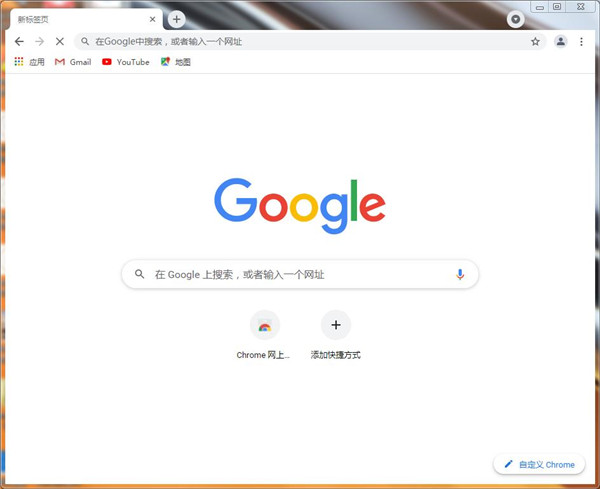
使用教程
1、下载软件包解压,打开APP文件夹,双击exe程序打开浏览器。
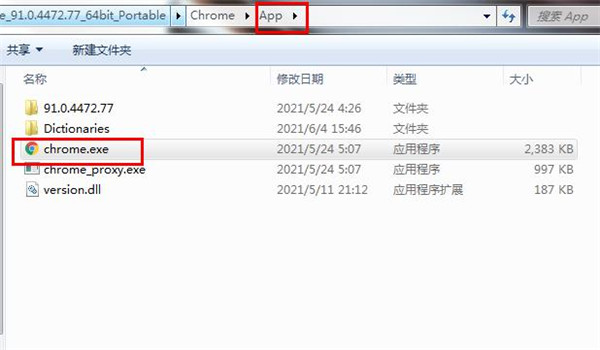
2、进入到浏览器个性化设置界面,设置好了之后就可以浏览网页了。
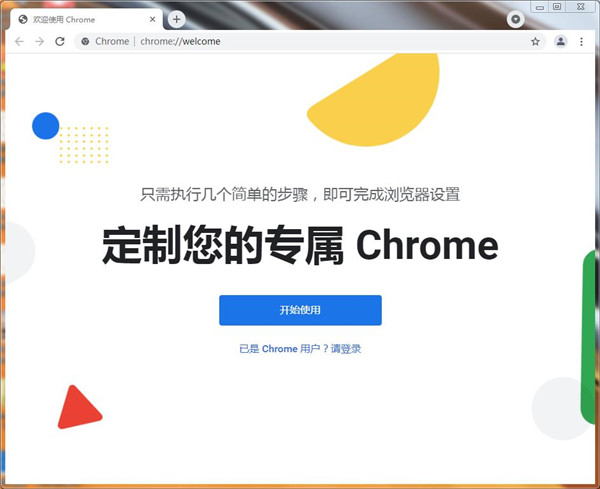
软件特色
1、64位谷歌Chrome最新版能更好地利用当今的硬件,并且对速度、安全性、稳定性进行了改善:
2、速度:64位能利用最新的处理器和编译器优化、更现代的指令集、更快的调用协议,从而实现了速度大提升,尤其是在图形和多媒体内容方面,性能提升25%
3、安全性:能够利用最新的OS功能,例如Windows 8的High Entropy ASLR,64位在安全性上也实现了大幅提升。
4、稳定性:Google还在32位的基础上增强了64位的稳定性,尤其是,渲染器处理中的崩溃率大大降低,是32位的一半。
5、Google建议用户,尤其是开发人员,体验一下64位带来的体验
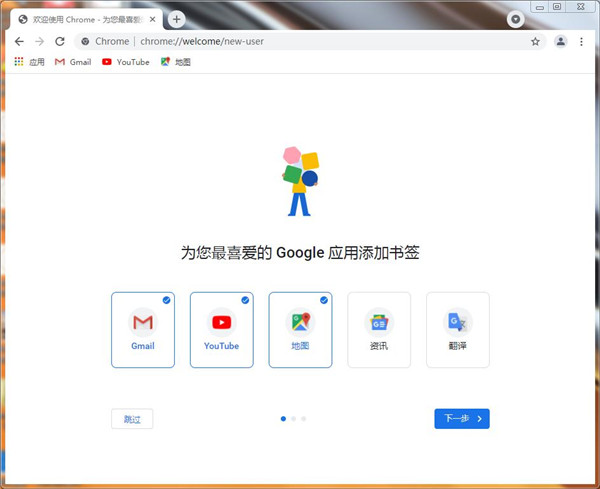
软件功能
一. 快速关闭标签页
相信大多数人依旧是用鼠标直接点击那个关闭按钮来进行标签关闭的,你或许知道谷歌Chrome最新版专门对标签关闭优化过,每次点击关闭后会自动改变标签宽度,这样可以通过在同一位置连续点击鼠标来快速关闭多个标签页,因此相对其他浏览器用鼠标点击关闭效率其实还算不低。不过这个优秀的细节面对固定标签就不行了,此外老是通过鼠标点击关闭的话对于一个极客来说也太显得图样图森破了,今天极客公园为你推荐另外两种快速关闭标签页的方法:1.在要关闭标签页下按下 Ctrl/ + W 组合快捷键 (适用于任何标签页关闭)2.在要关闭标签页下中键单击(按下滚轮) (关闭标签最简单最快捷方法)除了 Ctrl/ + W 快捷键关闭标签页外,你还应该记住 Ctrl/ + T 快速打开新标签页,Ctrl/+Shift+T 重新打开最新关闭的标签,Ctrl/+Shift+V 将剪切板中的内容无格式粘贴等快捷键组合,更多请查看官方指南。
二. 设备间同步标签页
随着智能移动设备在生活中占据的地位越来越重,能够打通桌面与移动端的数据,统一体验将会越来越受用户欢迎。在这方面暂时做得还不错,近两年 Google相继推出官方的Andriod 版本(需4.0以上)和iOS 版本(需4.3以上)。通过“同步书签、同步密码、发送到移动设备、自动登录、智能建议”这些功能可以将在桌面电脑上打开的标签页、存储的书签和多功能框数据同步到您的手机或平板电脑上。下面以不同设备间标签页的同步为例为你介绍谷歌Chrome最新版的同步功能。同步标签页需要相应设备对应版本,确保“打开的标签页”复选框处于选中状态当桌面版和移动版都已经登录同一账户并处于联网状态时就可以在新标签页(按下 Ctrl/⌘ +T )下右下角的"其他设备"中查看,点击即可在当前设备上打开同步的标签页。打开的标签页是按设备进行分组的,要管理(隐藏、重命名、删除)特定设备的话,可以到云打印页面设置。
三. 发送标签页到移动设备
除了不同设备间书签、标签等数据同步外,还可以一键将当前浏览的标签页直接发送到关联在同一账户下的移动设备上。如果你安装的为 Dev 版本并且关联了其他设备下的版本的话你会发现在地址栏右侧会出现一个手机的图标,点击它就可以将当前网页一键发送至移动设备上去。(其他版本暂需安装官方 to Mobile插件)
四. Tab 智能搜索
你可能知道在浏览器中直接在地址栏中就可以搜索,也可能知道直接选中文本然后右键选择在 Google 搜索或复制然后在地址栏中粘贴并搜索,但你或许不知道 Tab 搜索。那么什么是 Tab 搜索呢? 如果谷歌Chrome最新版已记录该网站的搜索引擎(即你在某个网站内使用过其搜索框),按下 Tab键软件会自动选择该搜索引擎进行关键字搜索,即可以直接在地址栏内对特定的网站进行搜索。(与 Windows 8 内置的应用内搜索有点类似)以后再也不用先打开豆瓣,再点击豆瓣电影然后再在搜索框内进行搜索了……
五. 拖动技巧
在浏览器中除了可以拖动上传以及拖动下载文件外,你或许还知道拖动标签(左右改变位置、里外分离拖拽回窗口),其实对于网页里的内容也是可以拖动的。1.拖动搜索 (地址栏、标签栏)2.拖动图片 (地址栏、标签栏)3.拖动链接 (地址栏、标签栏、书签栏)4.拖动本地 HTML、图片、pdf文件(地址栏、标签栏、书签栏)对应元素拖动到地址栏上将会在当前窗口搜索/打开该元素内容,如果拖动到标签栏上则新建窗口搜索/打开。
六. 使用语音识别搜索
如果在浏览器中看到文本框带有麦克风图标的话就表示,那就表示可以通过语音输入,而不用键盘输入内容了。直接点击麦克风图标或将光标放到文本框中然后按Ctrl/⌘ + Shift + .(英文句号)组合键即可。语音搜索这一点对于输入不便的移动设备来说更是尤为重要,这也是为什么语音搜索服务最早登录移动平台(m.google.com),移动版谷歌Chrome最新版在地址栏默认就有语音搜索功。
七. ExperimentsGoogle
有一个叫做Experiments的网站,在这个网站里除了可以浏览各种以 JavaScript、HTML5 和 WebGL 编写的创新实验展示,如有趣好玩的游戏(Cube 3D地图)、互动电影,新颖惊艳的Impress.js(内容展示效果库,类似3D 版 PPT) 、Kinect+WebGL、其他各种有用的库等。此外今年还新增了专门面向移动设备的页面。
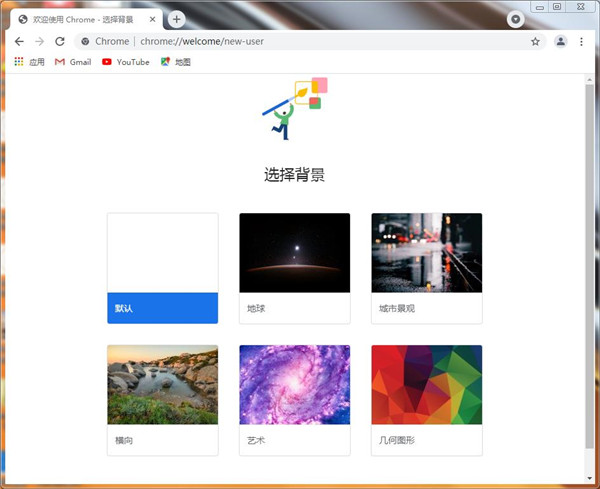
新功能
1、在继 90 版浏览器在 Android、Mac、Windows 和 Linux 平台上都发布之后,谷歌推出了谷歌Chrome最新版浏览器 91 版本,91 版浏览器带来了一系列新功能和外观。
首先是自动冻结标签组功能。当标签组被折叠以减少占用空间时,浏览器将自动冻结这些页面以释放系统资源。对于正在播放以及录制视频、音频,连接到 USB 设备的标签,将不会被自动冻结。
2、新版本还对浏览器的复选框、选择菜单和其他表单控件的外观进行了优化,同时还增加了对自动变暗滚动条和系统的其他视觉元素的支持。下面图片的前两张是90版本,后两张则是 91 版本。
3、新版本还增加了对安卓版浏览器的优化,如果安卓平板尺寸足够大的话,浏览器会直接加载桌面版网页,不过在屏幕尺寸较小的平板上,浏览器依旧会默认加载移动版网页。
4、值得一提的是,iOS 平台的91版本增加了警告功能,当用户在已知的钓鱼网站上输入密码时,浏览器将会发出警告(其他平台的浏览器已在此前的版本中更新了此项功能)。
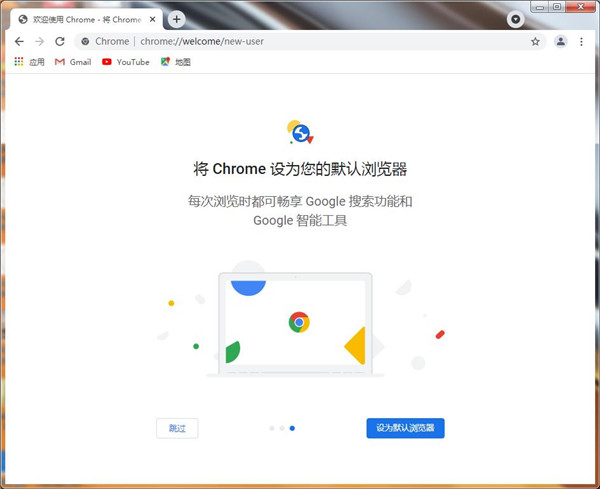
谷歌Chrome最新版增强功能
1、双击关闭标签页
2、保留最后标签页(点X不行)(防止关闭最后一个标签页时关闭浏览器)
3、鼠标悬停标签栏滚动
4、按住右键时滚轮滚动标签栏
5、移除flash锁区,移除2020年过期警告(下载、加载flash需要你自己处理)
6、移除开发者模式警告
7、便携设计,程序放在App目录,数据放在Data目录(不兼容原版数据,可以重装系统换电脑不丢数据)
8、移除更新错误警告(因为是绿色版没有自动更新功能)
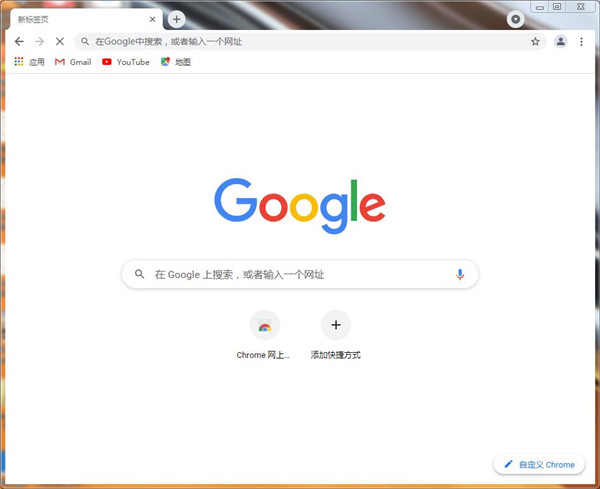
常见问题
一、怎么清除缓存?
1、在长时间使用浏览器后,可能需要清楚缓存来解决Chrome浏览器的一些问题,方法很简单首先打开该软件点击菜单图标,在下拉菜单中选择“更多工具”——“清除浏览数据”选项,如下图所示:2、点击之后,“清除浏览数据”的对话框将会弹出。有基本和高级两个选项栏,基本选项中可清除浏览记录、缓存、cookie等基础数据,选择高级选项可清除更多缓存数据。
3、还可以选择设置需要清除缓存的时间,可以选择“过去一小时”,“过去的日子”,“过去一周”和“最后4个星期。”在这几个选项中选择任何一种,都只能清除所选时间范围内产生的缓存。
注意事项
1.在10及以上的版本中,你可以通过使用键盘快捷键来更快地打开“清除浏览数据”对话框。如果你使用的是PC ,按下Control + Shift + Delete键就可以打开该对话框。对于Mac ,需要按下Shift + Command键+删除。打开对话框之后,你可以按照我们上面的步骤来查看“清空缓存”选项。
2,如果你还不清楚你所使用的浏览器的版本号的话,你可以点击的菜单图标,选择“关于谷歌Chrome最新版浏览器”选项。这时,一个新页面会弹出,在该网页上就有浏览器的版本号。
3,如果在你打开一个新的网页时,浏览器显示的却是旧的网页内容,那么是时候来清除缓存了。如果你怀疑存储的信息不完整或损坏时,你也应该清除缓存。
缓存过多的话可能会使你的计算机变慢。其中的原因在于,缓存是存储在计算机内的Internet临时文件,它们可以无限期地限制你的磁盘空间,从而导致你的计算机慢下来。
二、如何设置主页?
1、首页在本站下载安装好最新版的该软件,桌面双击进入浏览器,如图点击右上角的三个点标志。
2、点击标志后会弹出菜单栏,我们找到“设置”选项点击打开进入设置界面。如下图所示。
3、我们进入到设置界面后,可以在该界面找到“显示主页按钮”的选项,我们在下方的选项中勾选“输入自定义网址”选项,然后输入自己想要设置的网页链接。
4、接下来我们还要设置在启动时打开主页,设置选项中下滑找到“启动时”选项,然后选择“打开特定网页或一组网页”,然后输入想要设置的主页就可以设置成功了。
三、谷歌Chrome最新版怎么设置兼容模式?
1、首先我们需要先下载插件 IE Tab
2、接下来按照下图方法打开软件中的扩展程序,我们点击界面左侧的扩展程序选项,然后进行下一步。
3、然后我们将第一步中下载好的IE Tab插件直接鼠标点击选中然后拖拽到软件中。如下图所示。
4、拖拽进来后软件会弹出提示框,提示你是否要添加“IE Tab”,我们点击下方的添加扩展程序就可以添加进来了。
5、接下来我们在软件界面右上方就可以看到已经安装好的IE Tab插件图标了,如下图所示,接下来我们就可以使用它了。
6、最后我们就可以在不兼容的页面右键点击IE Tab选项进行打开,或者直接点击界面上方的IE Tab图标,然后以兼容模式打开网页。
更新日志
1、浏览器v91正式版主要更新,支持桌面应用程序对剪贴板进行只读访问,该功能将允许用户使用剪贴板键盘快捷键,如Ctrl+C和Ctrl+V,将文件附加到电子邮件中,而不是仅仅依靠拖放方法。默认启用WebTransport和WebAssembly SIMD这两项实验性功能。前者是一套全新的协议框架/标准,适合与远程服务器展开安全的多路传输通信。后者则是WebSockets的一个替代方案,并提供了类似UDP的数据报双向通信API。
2、谷歌Chrome最新版v90正式版主要更新,引入了许多以用户为中心的功能改进,辅以安全性方面的进一步提升。默认向目标网站链接均启用SSL安全传输协议(HTTPS),全新AV1开源视频编码器的技术支持,高清视频占用大幅减小。新增窗口重命名功能,可重命名已打开的多个窗口,可记住窗口的配置,遇到崩溃重启会自动恢复状态。还有WebXR深度API、启用了URL协议设置程序、效果叠加层、以及安全性方面的诸多改进,比如为了防范缓解NAT Slipstream 2.0攻击,而屏蔽封锁了通过554端口的HTTP/HTTPS/ftp服务器访问。
3、v89正式版主要更新,修复了一个零日漏洞,建议用户尽快更新。优化了对WebHID、WebNFC和Web Serial等适用于HID设备API的支持,此外NFC和串行设备也被认为可以投入生产使用。还初步为WebRTC添加了对AV1编码的支持。此外该软件桌面端还带来了Web Share和Web Share Target支持以及其他增强功能。
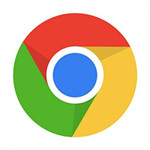
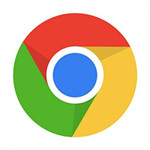
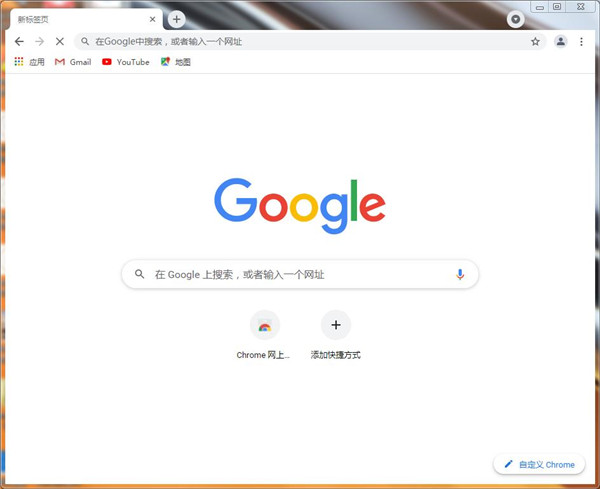
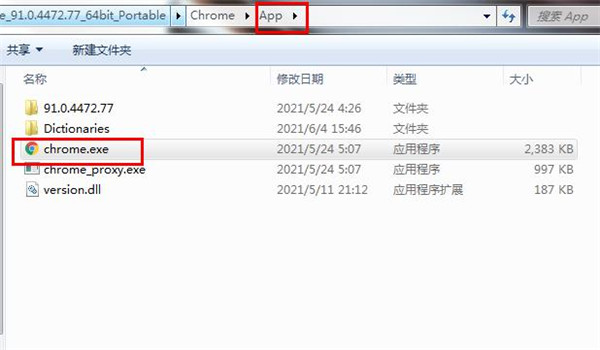
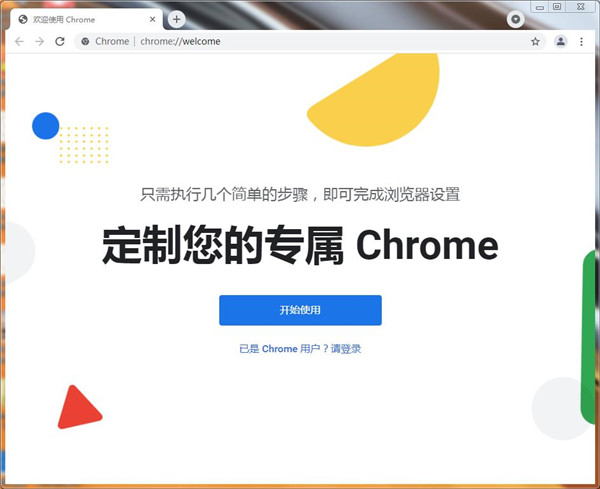
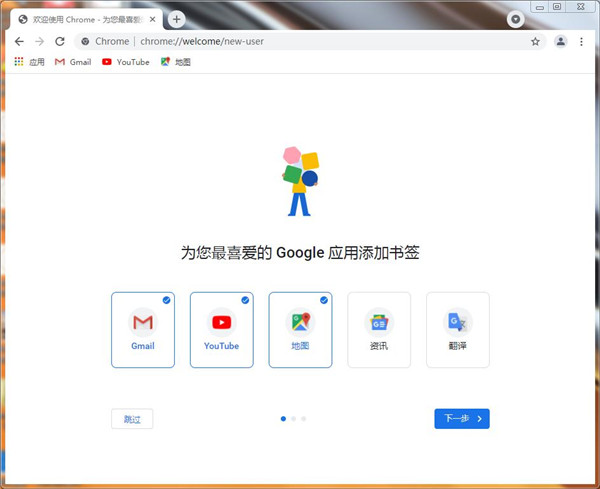
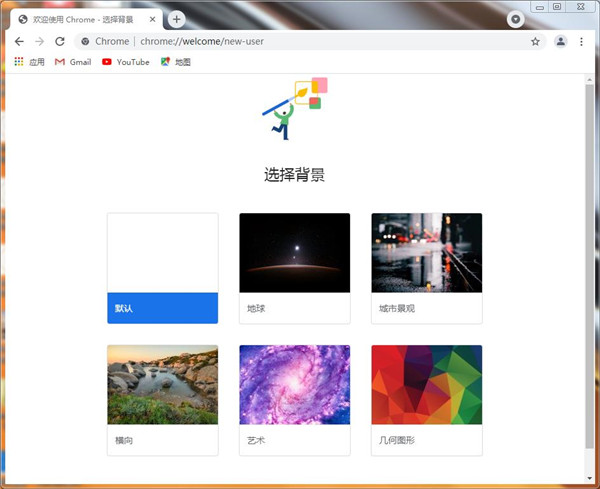
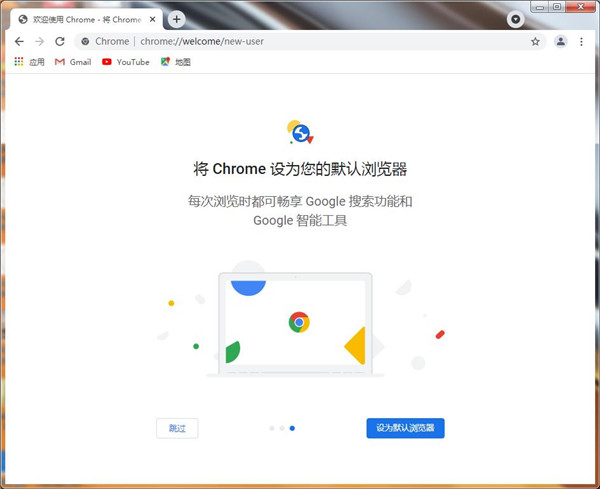
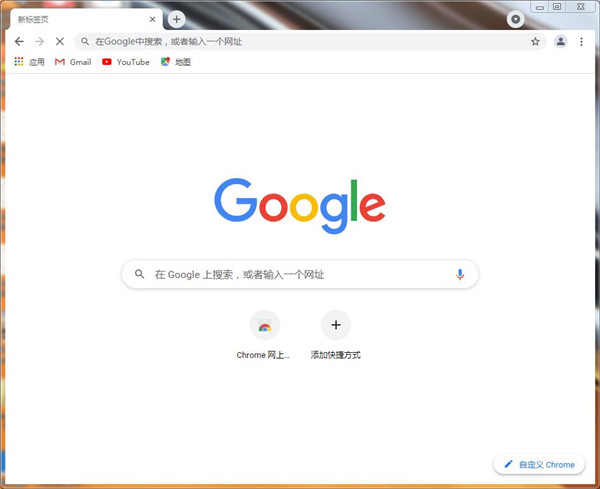
0条评论